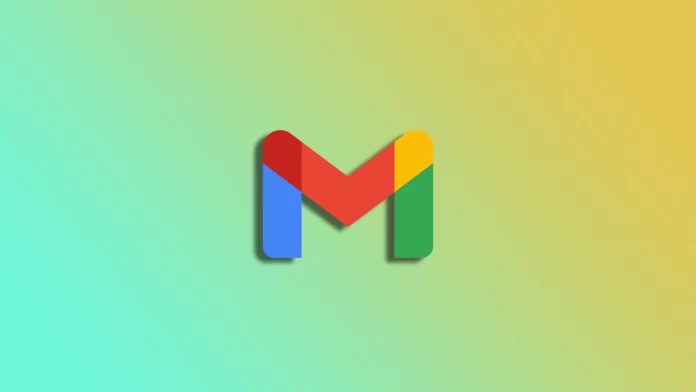Gmail, een van de populairste e-maildiensten ter wereld, begrijpt het belang van wachtwoordbeveiliging en biedt gebruikers een eenvoudig proces om hun wachtwoord opnieuw in te stellen als dat nodig is. Of u nu uw Gmail-wachtwoord bent vergeten of onbevoegde toegang vermoedt, u kunt het opnieuw instellen via uw pc of mobiele apparaat.
Net als alle andere services heeft Google een knop “Wachtwoord vergeten? Hiermee kun je je wachtwoord wijzigen, zelfs als je het niet meer weet. Je moet ook weten dat de wachtwoorden voor Gmail en andere Google-services worden gewijzigd. Met andere woorden, voor het hele Google-account.
Laten we eens kijken hoe het werkt.
Hoe uw Gmail-wachtwoord opnieuw instellen op een pc
Laten we twee situaties bekijken.
Je kent het wachtwoord
Als je je wachtwoord nog weet, maar het om veiligheidsredenen of om wat voor reden dan ook opnieuw wilt instellen, kun je deze stappen volgen:
- Open een webbrowser op je pc en ga naar google.com.
- Klik vervolgens op het pictogram van uw profiel in de rechterbovenhoek en selecteer Uw Google-account beheren.
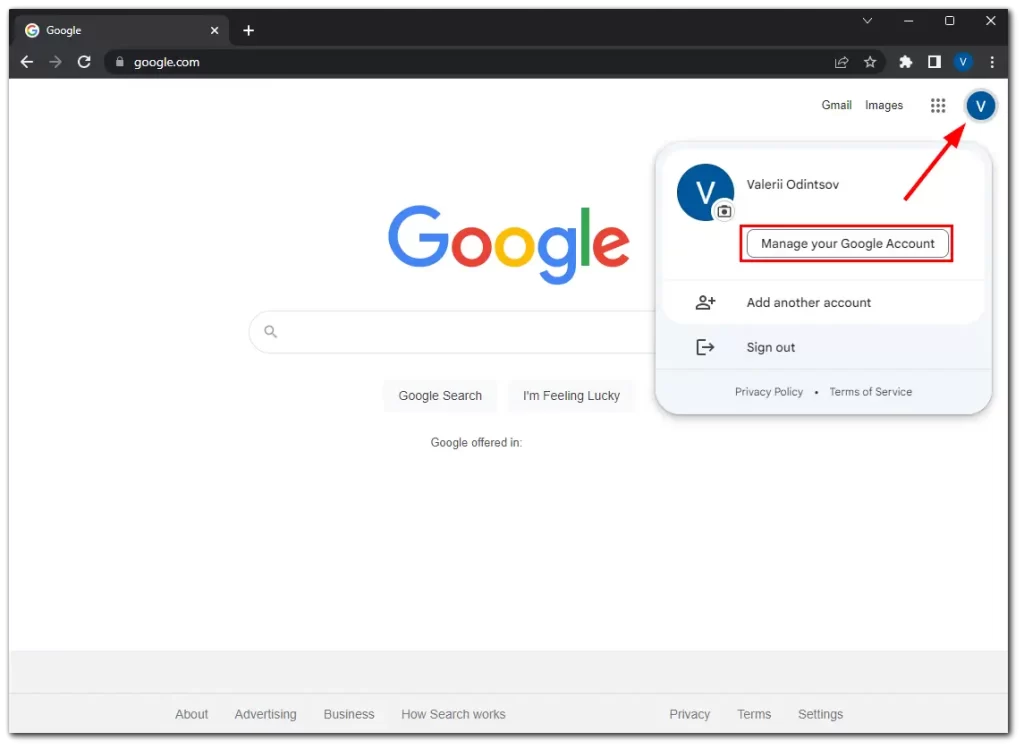
- Navigeer daarna naar het tabblad Beveiliging, scroll naar beneden en klik op Wachtwoord.
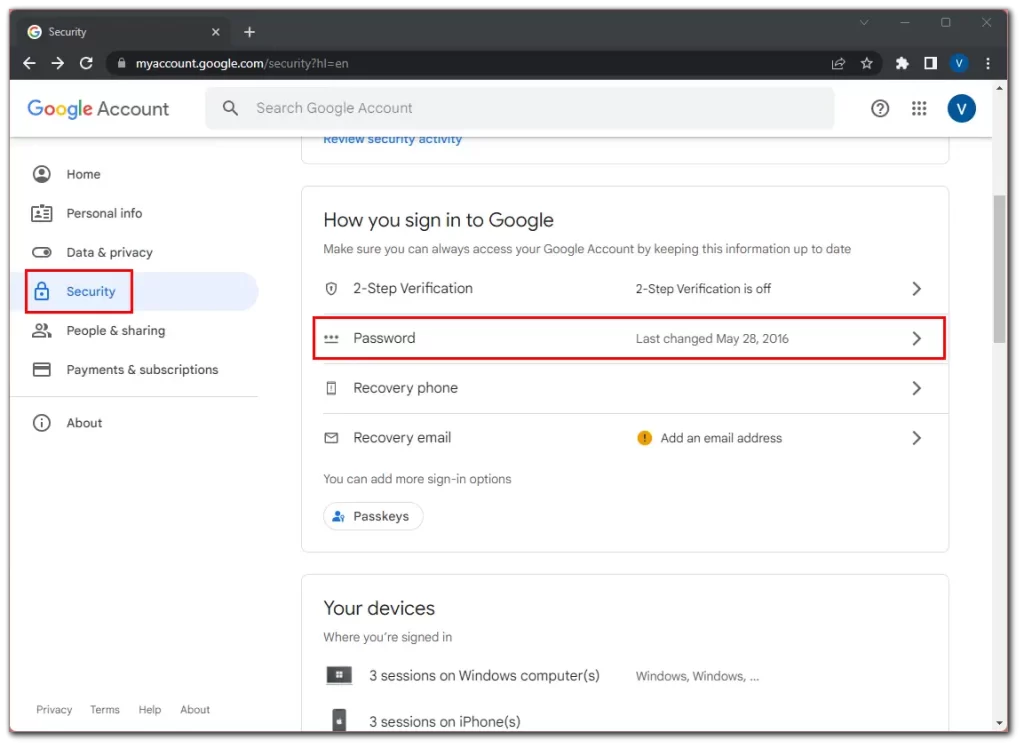
- Controleer of jij het bent door je huidige wachtwoord in te voeren en klik op Volgende.
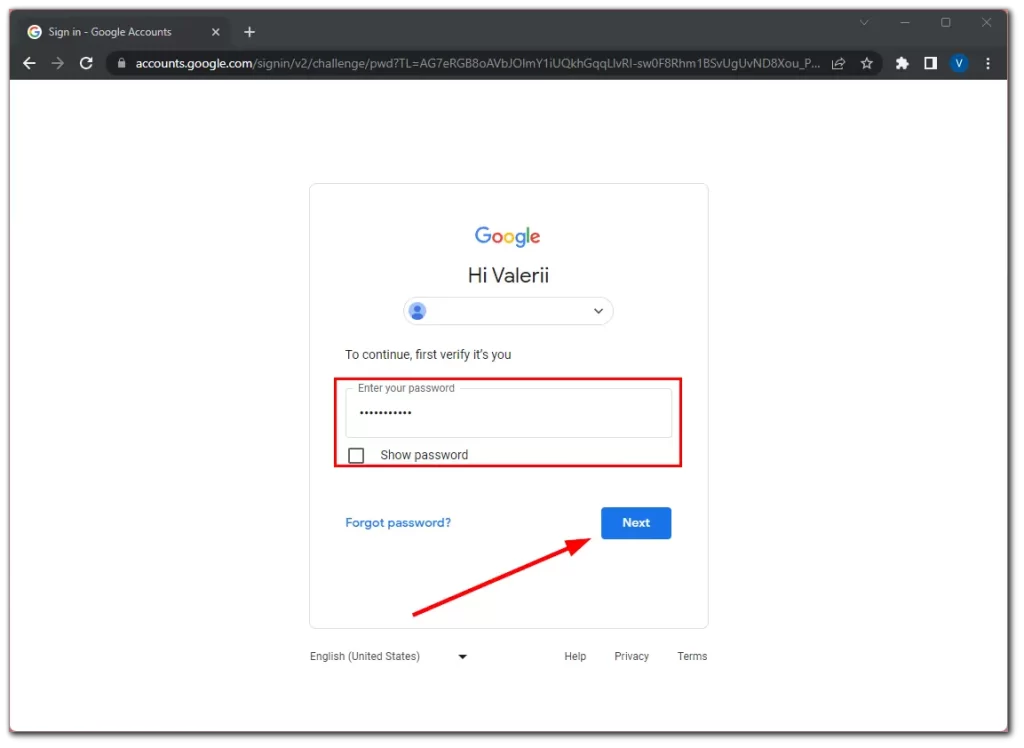
- Voer nu je nieuwe wachtwoord in en bevestig het.
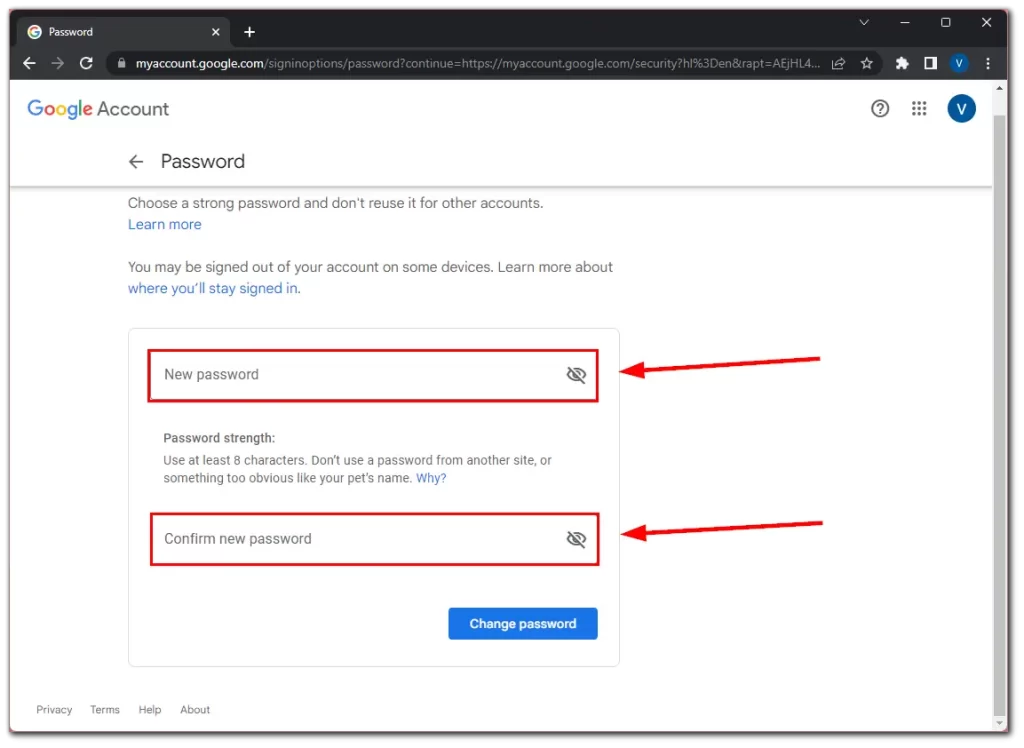
- Klik ten slotte op Wachtwoord wijzigen en bevestig deze actie.
Voer een sterk, uniek wachtwoord in. Gebruik een combinatie van hoofdletters, kleine letters, cijfers en symbolen om je Gmail-account beter te beveiligen. Vermijd het gebruik van makkelijk te raden informatie zoals namen, verjaardagen of veelgebruikte zinnen.
Je bent het wachtwoord vergeten
Als je je Google-wachtwoord niet meer weet en zelfs je account niet kunt openen, doe dan het volgende:
- Ga naar google.com en klik op de aanmeldoptie.
- Klik dan op Wachtwoord vergeten?
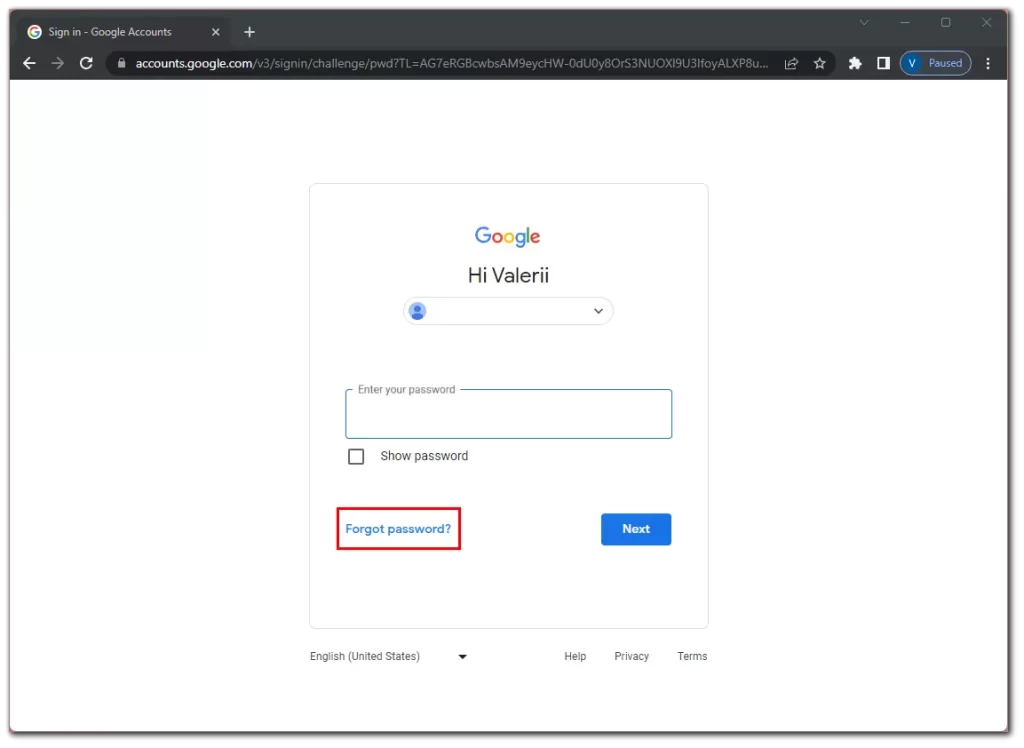
- Om de veiligheid van je account te garanderen, vraagt Gmail je om je identiteit te verifiëren. U krijgt verschillende opties, zoals het ontvangen van een verificatiecode via sms of een telefoontje naar uw gekoppelde telefoonnummer. Je kunt er ook voor kiezen om een herstelmail te ontvangen op je secundaire e-mailadres als je dat hebt opgegeven tijdens het instellen van je account.
- Klik na verificatie op Wachtwoord bijwerken.
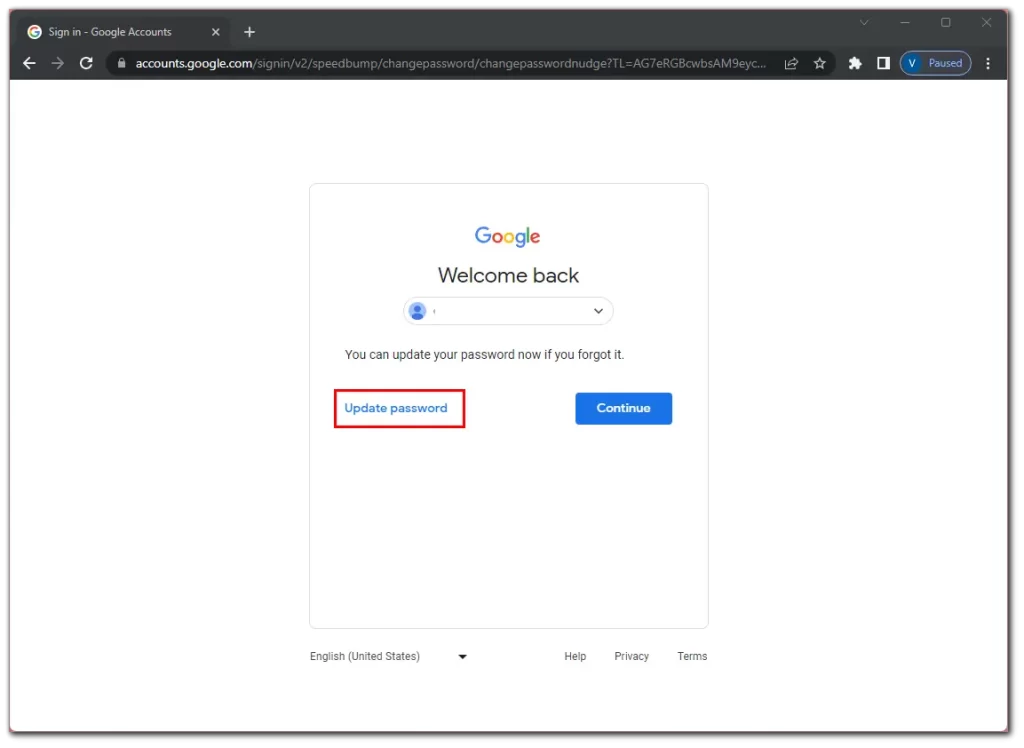
- Voer nu je nieuwe wachtwoord in en bevestig het.
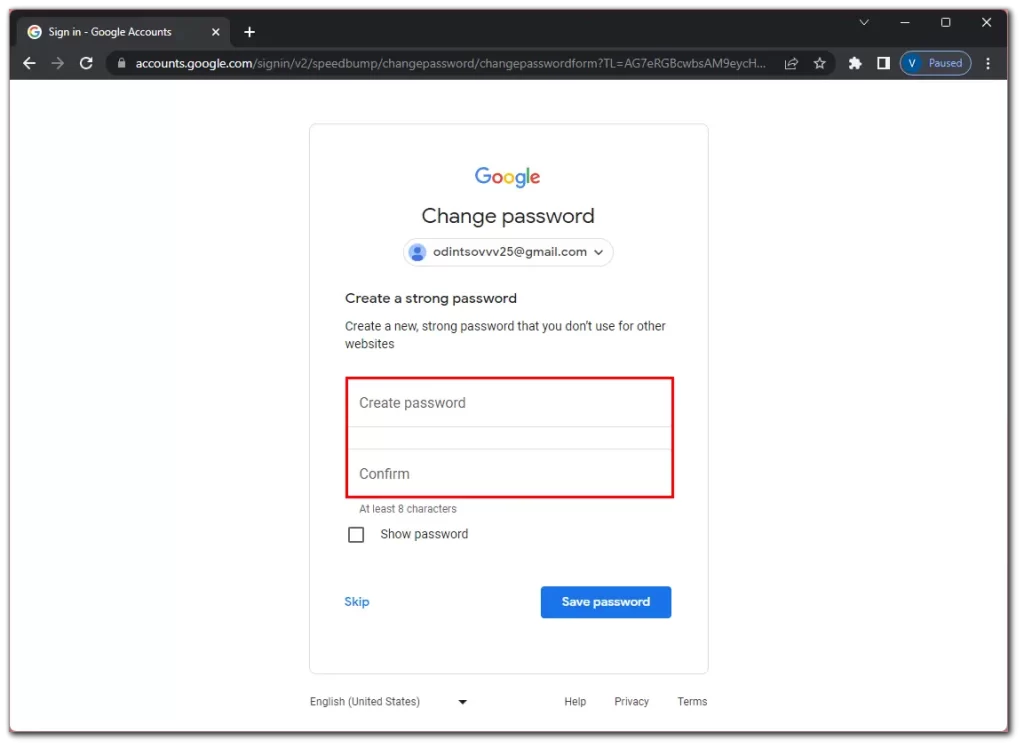
- Klik ten slotte op Wachtwoord opslaan.
Zodra je deze stappen hebt voltooid, zal Gmail je wachtwoord bijwerken en word je doorgestuurd naar de inbox van je Gmail-account.
Hoe uw Gmail-wachtwoord opnieuw instellen op een mobiel apparaat
In feite is het resetten van het wachtwoord op een mobiel apparaat vergelijkbaar met dat op een pc. Laten we dus ook de twee scenario’s uit elkaar halen.
Je kent het wachtwoord
Doe het volgende:
- Open Gmail op je smartphone en tik op het pictogram van je profiel in de rechterbovenhoek van het scherm.
- Selecteer Uw Google-account beheren.
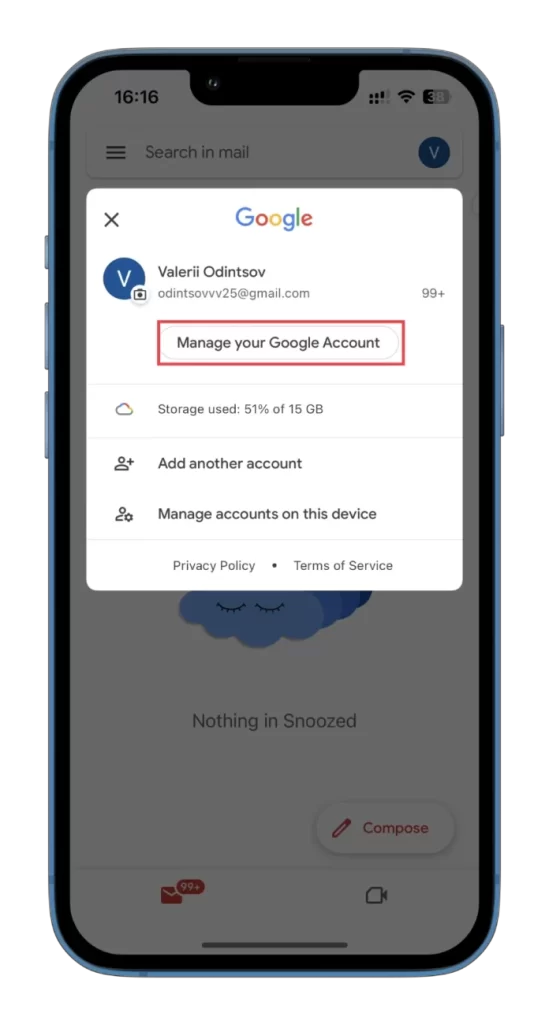
- Ga daarna naar het tabblad Beveiliging en selecteer Wachtwoord.
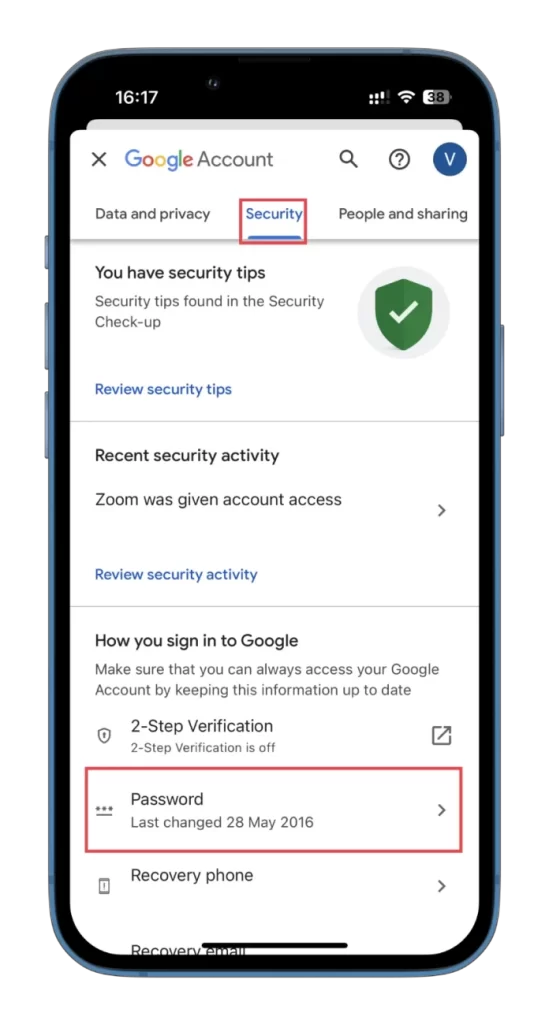
- Controleer nu of jij het bent en tik op Volgende.
- Voer je nieuwe wachtwoord in en bevestig het.
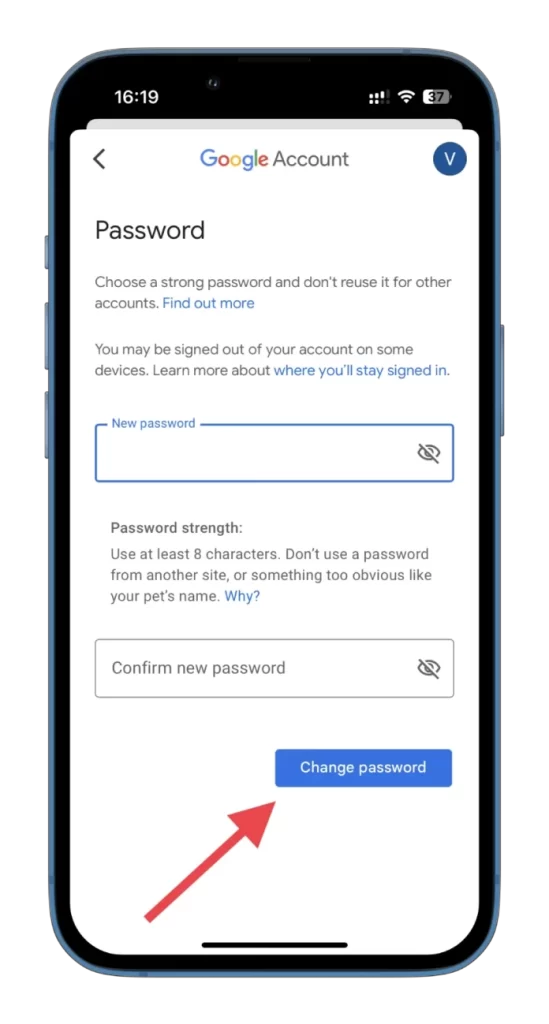
- Tik ten slotte op Wachtwoord wijzigen.
Vergeet niet om een sterk en gedenkwaardig wachtwoord te gebruiken.
Je bent het wachtwoord vergeten
Volg deze stappen om je Gmail-wachtwoord opnieuw in te stellen als je het vergeten bent:
- Open Gmail en tik op Aanmelden.
- Voer uw e-mailadres in.
- Als u daarna wordt gevraagd uw wachtwoord in te voeren, tikt u op Wachtwoord vergeten?
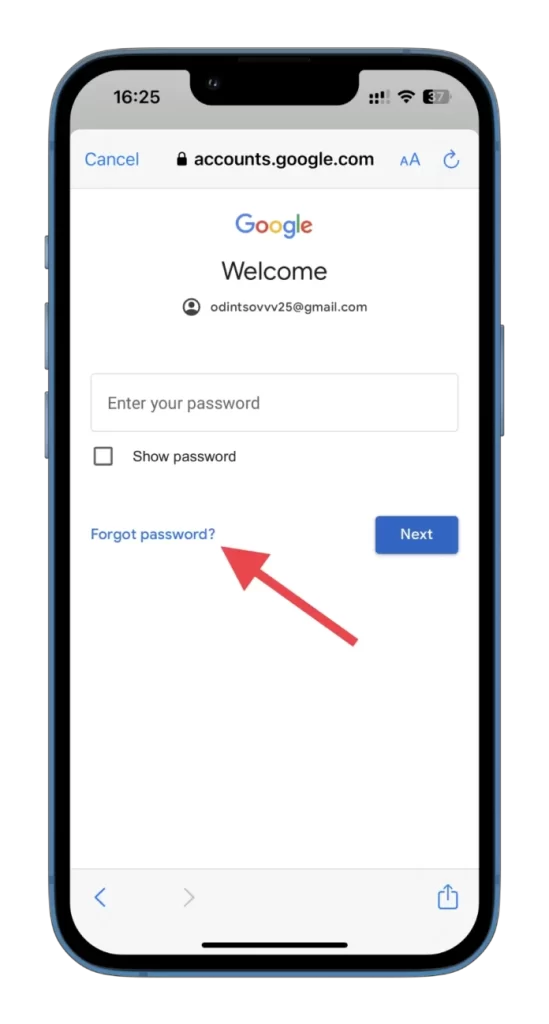
- Controleer of het jouw account is en tik op Wachtwoord bijwerken.
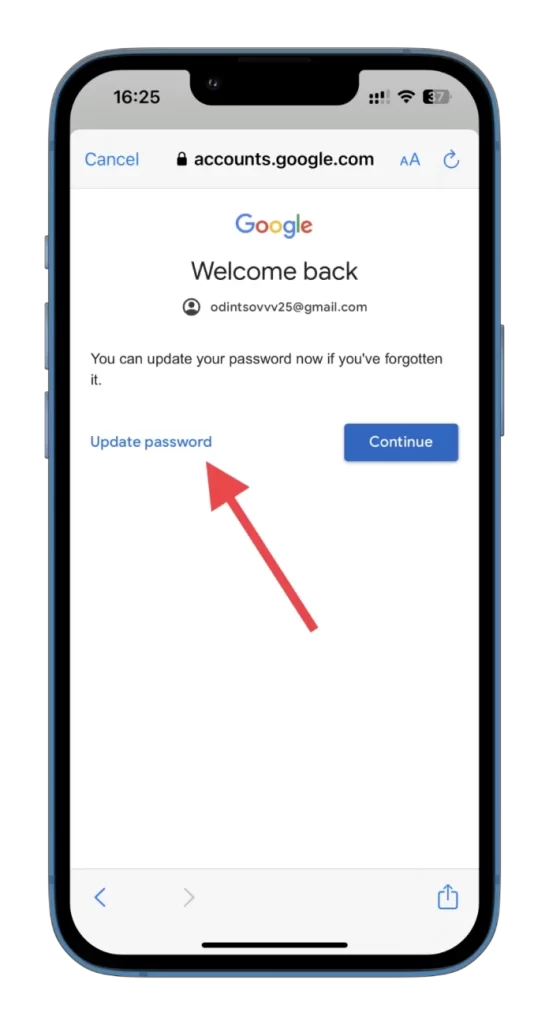
- Voer je nieuwe wachtwoord in en bevestig het.
- Tik ten slotte op Wachtwoord opslaan.
Nu zal Gmail je wachtwoord bijwerken.
Neem na het resetten van je wachtwoord even de tijd om je accountinstellingen te bekijken. Schakel twee-factor authenticatie (2FA) in voor een extra beveiligingslaag. Je vindt deze optie in de “Beveiliging” instellingen van je Gmail account. Als 2FA is ingeschakeld, moet je naast je wachtwoord ook een secundaire verificatiemethode opgeven, zoals een code die naar je telefoon wordt gestuurd.